通过Wi‑Fi连接至计算机
使用Wi‑Fi可进行的操作
通过照相机内置Wi‑Fi进行连接可将所选照片上传至计算机。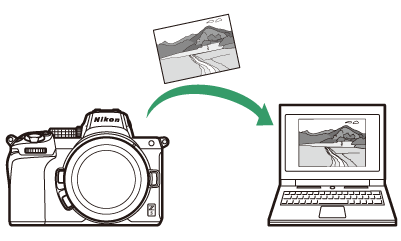
Wireless Transmitter Utility
在可以通过Wi‑Fi上传图像之前,您需使用尼康Wireless Transmitter Utility软件将照相机与计算机配对。
-
设备配对后,您即可从照相机连接至计算机。
-
Wireless Transmitter Utility可从尼康下载中心进行下载。请确保在阅读版本说明和系统要求后下载最新版本。
https://downloadcenter.nikonimglib.com/
基础结构模式和访问点模式
您可使用以下两种方式中的任一种建立照相机与计算机之间的无线连接。
直接无线连接(访问点模式)
照相机和计算机通过直接无线连接进行连接。照相机用作无线局域网络访问点,让您可在室外操作时或者计算机尚未连接至无线网络的情况下进行连接,无需复杂的设定调整。连接至照相机期间,计算机无法连接至互联网。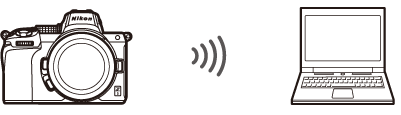
-
若要创建一个新的主机配置文件,请在连接向导中选择[]。
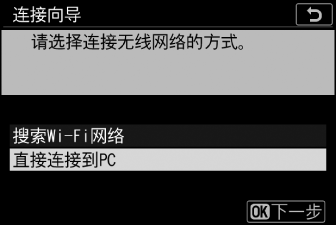
基础结构模式
照相机在现有网络(包括家用网络)中通过无线路由器连接至计算机。连接至照相机期间,计算机仍可连接至互联网。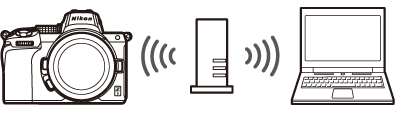
-
若要创建一个新的网络配置文件,请在连接向导中选择[]。
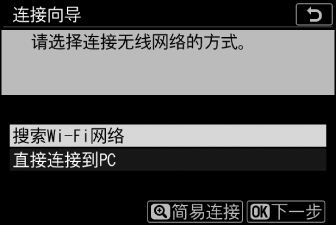
-
本指南假定您是通过现有无线网络进行连接。
-
不支持连接至局域网络以外的计算机。您仅可连接至相同网络中的计算机。
在访问点模式下进行连接
-
在照相机设定菜单中选择[],然后加亮显示[]并按下2。

-
加亮显示[]并按下J。
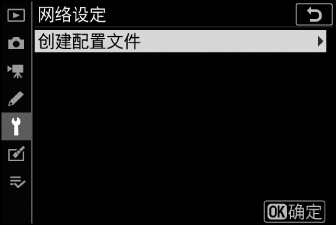
-
加亮显示[]并按下J。
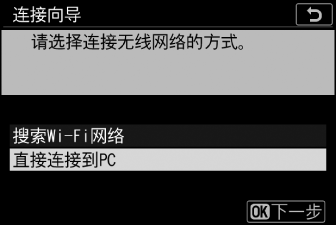
屏幕中将显示照相机SSID和加密密码。
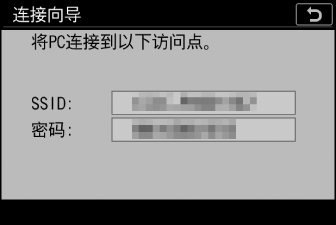
-
建立与照相机的连接。
Windows:
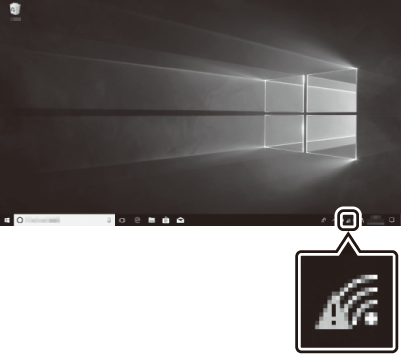
-
单击任务栏中的无线局域网络图标。
-
选择在步骤3中照相机所显示的SSID。
-
当提示您输入网络安全密码时,请输入在步骤3中照相机所显示的加密密码。计算机将启动与照相机的连接。
macOS:
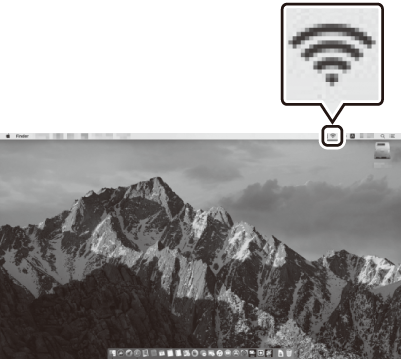
-
单击菜单栏中的无线局域网络图标。
-
选择在步骤3中照相机所显示的SSID。
-
当提示您输入网络安全密码时,请输入在步骤3中照相机所显示的加密密码。计算机将启动与照相机的连接。
-
-
开始配对。

出现提示时,启动计算机上的Wireless Transmitter Utility。
-
在Wireless Transmitter Utility中选择照相机。
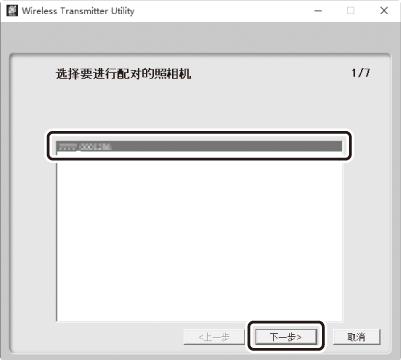
选择在步骤5中照相机所显示的名称并单击[]。
-
在Wireless Transmitter Utility中输入照相机显示的验证码。
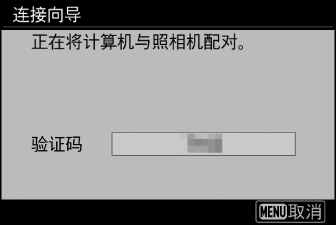
-
照相机将显示一个验证码。
-
在Wireless Transmitter Utility所示的对话框中输入验证码并单击[]。
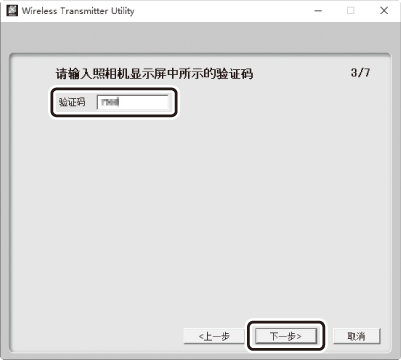
-
-
完成配对操作。
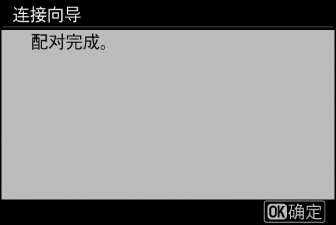
-
当照相机显示一条信息提示配对完成时,请按下J。
-
在Wireless Transmitter Utility中单击[];您将被提示选择一个目标文件夹。有关详细信息,请参阅Wireless Transmitter Utility的在线帮助。
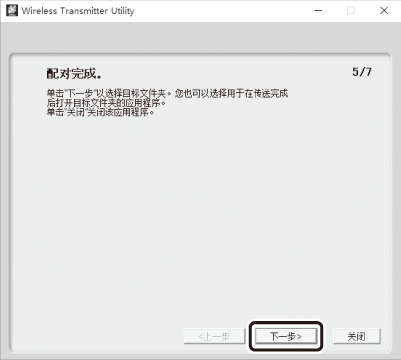
-
配对完成时,照相机和计算机之间将建立无线连接。
-
-
检查连接。
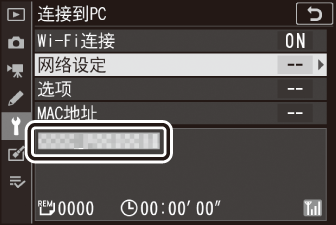
建立连接后,在照相机[]菜单中网络SSID将显示为绿色。
-
若照相机SSID未显示为绿色,请通过计算机上列出的无线网络连接至照相机。
-
现在,照相机和计算机之间已建立无线连接。
您可按照“上传照片”(上传照片)中所述将照相机所拍的照片上传至计算机。
在基础结构模式下进行连接
-
在照相机设定菜单中选择[],然后加亮显示[]并按下2。

-
加亮显示[]并按下J。
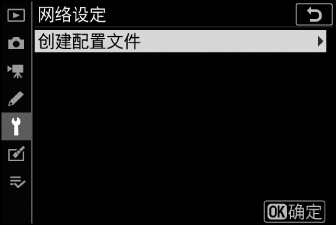
-
加亮显示[]并按下J。
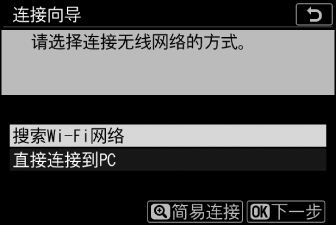
照相机将搜索附近当前有效的网络并按名称(SSID)列出网络。
[]-
若要不输入SSID或加密密码进行连接,请在步骤3中按下X。接下来,按下J并从以下选项中进行选择:
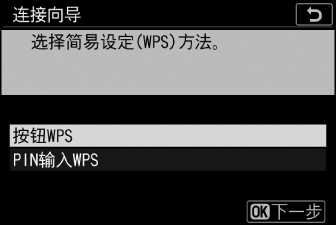
选项
说明
[]
适用于支持按钮WPS的路由器。按下路由器上的WPS按钮,然后按下照相机的J按钮进行连接。
[]
照相机将显示PIN。使用计算机在路由器中输入PIN。有关详细信息,请参阅路由器随附的文档。
-
连接后,请进入步骤6。
-
-
选择网络。

-
加亮显示一个网络SSID并按下J。
-
加密网络以一个h图标标识。若所选网络已加密(h),您将被提示输入加密密码。若网络未加密,请进入步骤6。
-
若未显示所需网络,请按下X重新搜索。
带有隐藏SSID的网络在网络列表中以空白条目表示。

-
若要连接至带隐藏SSID的网络,请加亮显示一个空白条目并按下J。接下来,按下J;照相机将提示您提供一个SSID。
-
输入网络名称并按下X。再次按下X;照相机此时将提示您输入加密密码。
-
-
输入加密密码。

-
按下J并输入无线路由器的加密密码。
-
有关详细信息,请参阅无线路由器的文档。
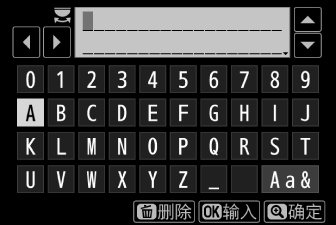
-
输入完成后,按下X。
-
再次按下X启动连接。建立连接后,一条信息将在屏幕中显示几秒。
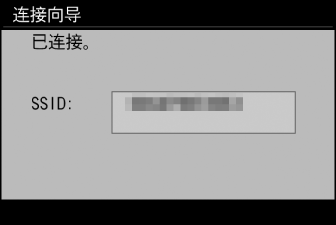
-
-
获取或选择IP地址。

-
加亮显示下列选项之一并按下J。
选项
说明
[]
若网络被配置为自动提供IP地址,请选择该选项。一旦指定IP地址,屏幕中将显示一条表示配置完成的信息。
[]
手动输入IP地址和子网掩码。
-
旋转主指令拨盘加亮显示一格。
-
按下4或2更改加亮显示的一格并按下J保存更改。
-
接下来按下X;屏幕中将显示一条表示配置完成的信息。再次按下X显示子网掩码。
-
按下1或3编辑子网掩码并按下J;屏幕中将显示一条表示配置完成的信息。
-
-
当显示表示配置完成的信息时,按下J继续。
-
-
开始配对。

出现提示时,启动计算机上的Wireless Transmitter Utility。
-
在Wireless Transmitter Utility中选择照相机。
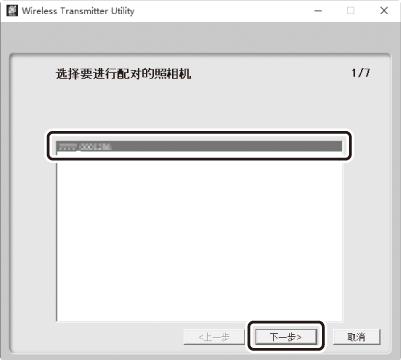
选择在步骤7中照相机所显示的名称并单击[]。
-
在Wireless Transmitter Utility中输入照相机显示的验证码。
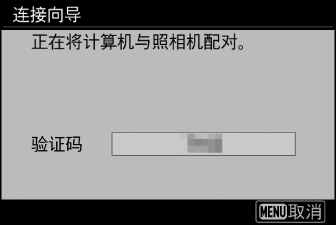
-
照相机将显示一个验证码。
-
在Wireless Transmitter Utility所示的对话框中输入验证码并单击[]。
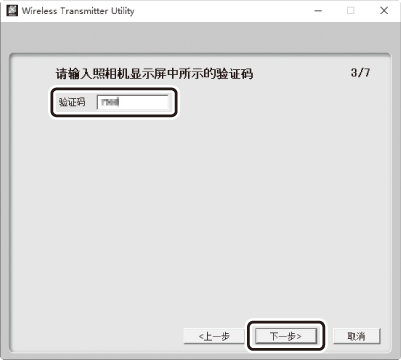
-
-
完成配对操作。
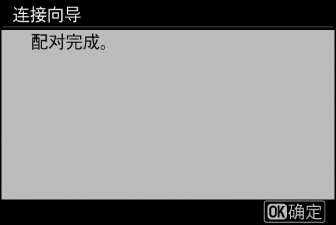
-
当照相机显示一条信息提示配对完成时,请按下J。
-
在Wireless Transmitter Utility中单击[];您将被提示选择一个目标文件夹。有关详细信息,请参阅Wireless Transmitter Utility的在线帮助。
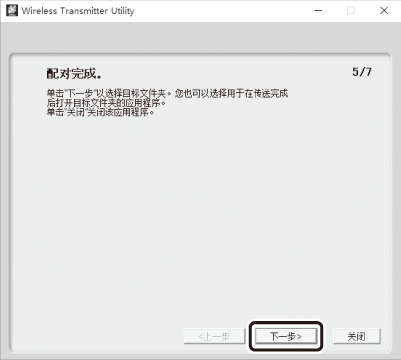
-
配对完成时,照相机和计算机之间将建立无线连接。
-
-
检查连接。
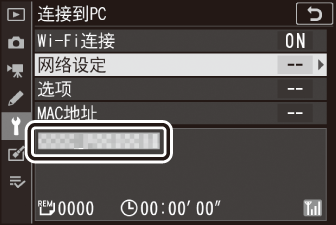
建立连接后,在照相机[]菜单中网络SSID将显示为绿色。
-
若照相机SSID未显示为绿色,请通过计算机上列出的无线网络连接至照相机。
-
现在,照相机和计算机之间已建立无线连接。
您可按照“上传照片”(上传照片)中所述将照相机所拍的照片上传至计算机。
上传照片
照片可在播放过程中选来进行上传,也可在拍摄时自动上传。
在默认设定下,图像将上传至以下文件夹:
-
Windows:\Users\(用户名)\Pictures\Wireless Transmitter Utility
-
macOS:/Users/(用户名)/Pictures/Wireless Transmitter Utility
使用Wireless Transmitter Utility可选择目标文件夹。有关详细信息,请参阅Wireless Transmitter Utility的在线帮助。
在访问点模式下连接至照相机期间,计算机无法访问互联网。若要访问互联网,请终止与照相机的连接,然后重新连接到具有互联网访问权限的网络。
选择照片进行上传
-
按下照相机上的K按钮并选择全屏或缩略图播放。
-
选择一张照片并按下i按钮。
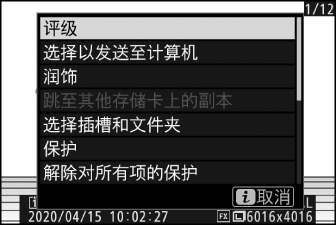
-
加亮显示[]并按下J。
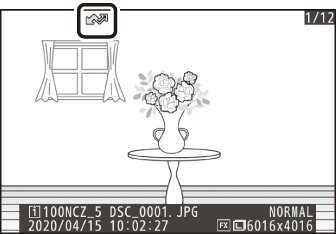
-
照片上将出现一个白色“发送”图标。若照相机当前已连接至网络,上传将立即开始且图标将变为绿色。
-
否则,上传将在建立连接后开始。
-
重复步骤2–3可上传其他照片。
-
-
重复步骤2–3可移除所选图像的传送标记。
-
若要移除所有照片的传送标记,请在设定菜单中选择[]>[]>[]。
拍摄时上传照片
若要在拍摄时上传新照片,请在设定菜单中将[]>[]>[]选为[]。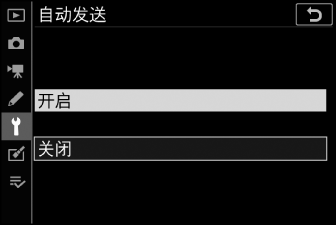
-
仅当照片记录至存储卡后上传才会开始。请确保照相机中插有存储卡。
-
视频以及视频模式期间所拍照片在录制完成时不会自动上传。它们必须从播放显示中上传。
传送图标
上传状态以传送图标标识。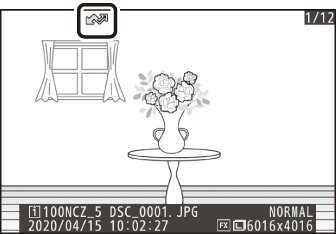
W(白色):发送
照片已选来自动上传,但上传尚未开始。
X(绿色):发送中
正在上传。
Y(蓝色):已发送
上传完毕。
状态显示
[]显示中将显示以下信息:
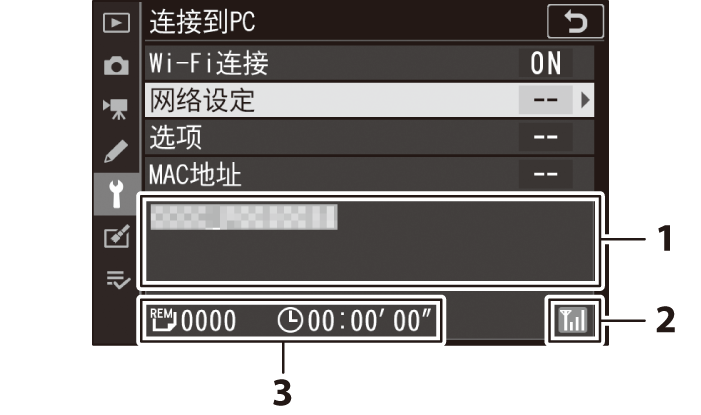
| 1 |
状态:与主机的连接状态。建立连接后,主机名称将显示为绿色。 文件传送过程中,状态显示中将显示正被发送文件的名称后接“正在发送”。错误也将在此显示。 |
|---|---|
| 2 |
测位状态:无线测位状态。 |
| 3 |
剩余照片/时间:剩余照片张数以及发送剩余照片所需的时间。剩余时间仅为估计时间。 |
|---|
信号中断时,无线传送也可能会中断。一旦恢复信号,您可通过关闭照相机并重新开启恢复上传带有“发送”标记的照片。
断开连接与重新连接
断开连接
您可通过以下方式结束连接:
-
关闭照相机,
-
在设定菜单中将[]>[]选为[],
-
在照片模式i菜单中选择[]>[],
-
通过Wi‑Fi或蓝牙连接至智能设备。
若在禁用照相机Wi‑Fi之前先禁用计算机的无线连接,将会出现错误。请先禁用照相机Wi‑Fi。
重新连接
若要重新连接至现有网络:
-
在设定菜单中将[]>[]选为[],或者
-
在照片模式i菜单中选择[]>[]。

请在连接前启用照相机Wi‑Fi。
若照相机具有一个以上的网络配置文件,其将重新连接至最后使用的网络。其他网络可使用设定菜单中的[]>[]选项进行选择。
